本文将指导您注册安装Sonarworks SoundID Reference声学校准软件,以及从Sonarworks Reference 4升级至SoundID Reference版本的设置。
新用户注册账号
如果您是第一次使用Sonarworks没有用户账号,请先注册账号。
1,访问https://www.sonarworks.com/,点击右上角‘Sign Up’。
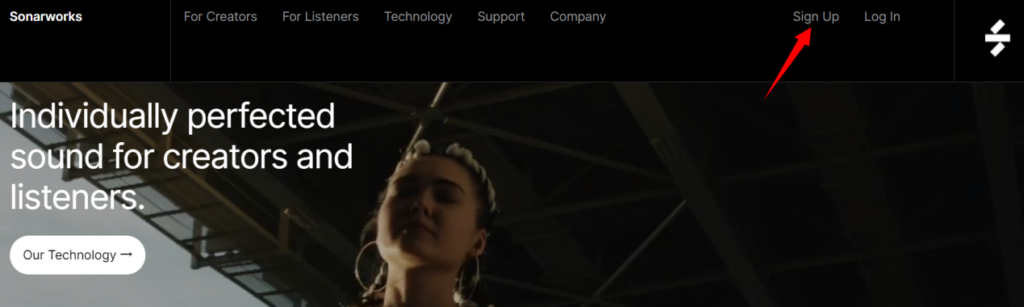
2,然后,输入您的邮箱和Sonarworks密码,密码需要输入两次(需至少8位)。然后点击‘Sign Up’按钮。
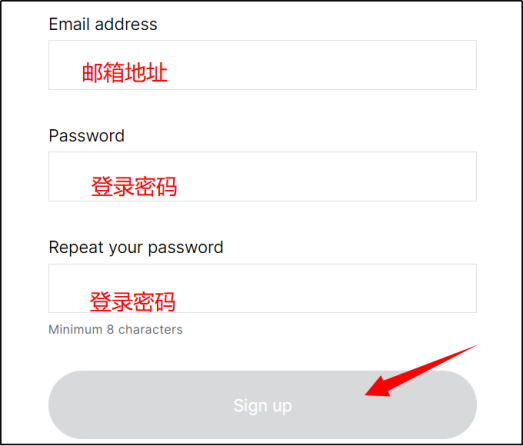
3,新页面会提示您登录邮箱查看收到的Sonarworks邮件。请登录您的邮箱,在收到的邮件中点击Verify this email address按钮进行账号激活。
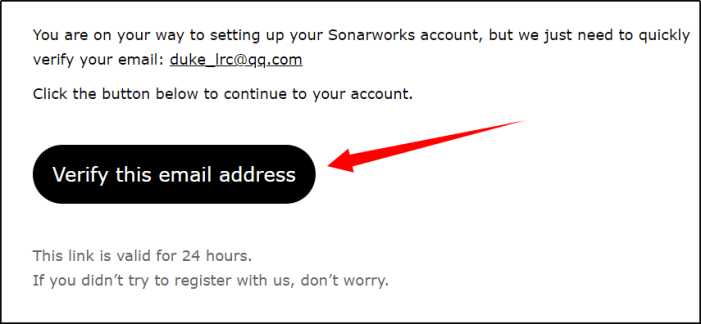
4,浏览器将会弹出新的页面,自动登录到您的账号页。
- 注册授权
1,在您的账号页下方点击点击‘Register key or code’

2,在输入栏填入SoundID Reference激活码,然后点击‘Add’
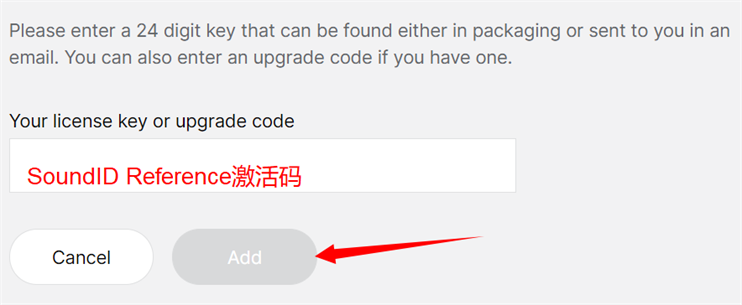
3,此时,您的用户页面中应该已经包含了SoundID Reference的授权。
– 如果您之前已经安装了SoundID Reference软件,点击‘Activate on this device’即可将SoundID Reference授权至您当前的电脑中。软件将会自动打开并登陆,可以正常使用软件了(某些浏览器会提示是否打开SoundID Reference,选择允许打开即可)。
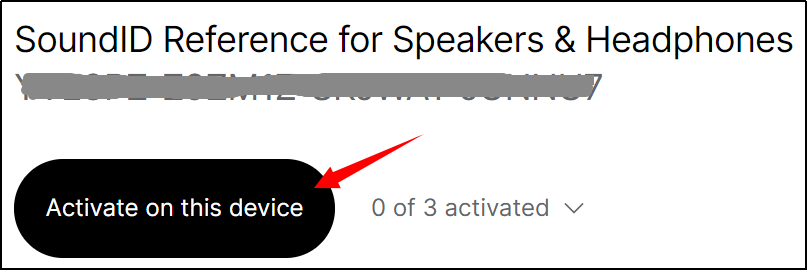
– 如果您还没有安装软件,请点击当前页面中的‘Go to downloads’按钮下载页面,或直接访问https://www.sonarworks.com/download-center进行软件下载
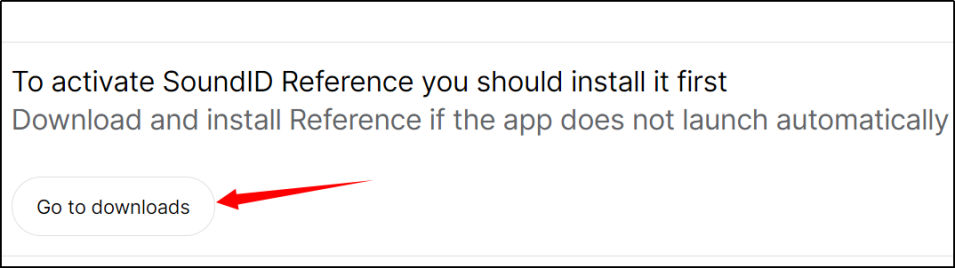
- 下载激活软件
1,在Sonarworks下载页面中找到SoundID Reference的下载项。选择您的电脑系统,然后点击‘Download’按钮。(下方以Windows系统为范例,苹果系统的安装步骤与windows类似)
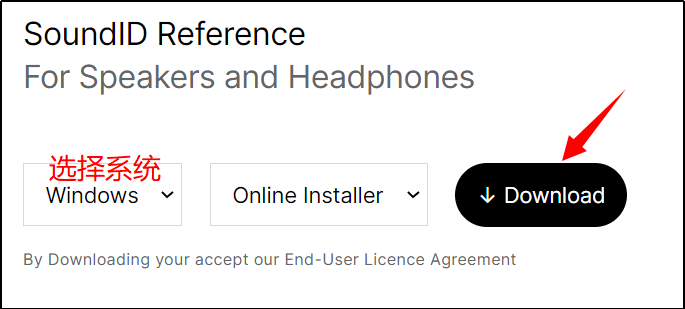
2,运行下载的安装程序(提示:运行安装前,请退出电脑中的杀毒软件)
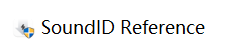
3,在弹出的窗口中,点击下方图中按钮
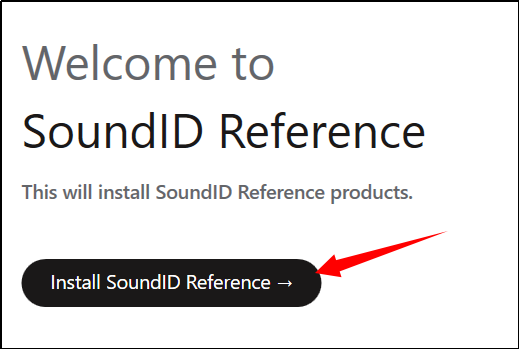
4,点击‘Accept’按钮
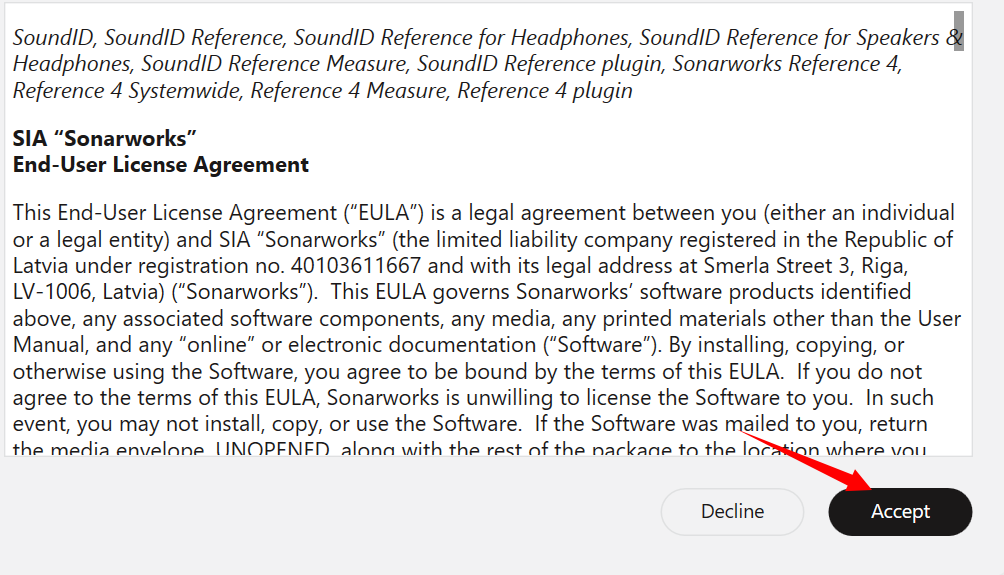
5,选择您授权相对应的软件版本,点击‘Install’按钮下载。左边为音箱+耳机的完整版本,右边是单独耳机的版本。示例中展示下载音箱+耳机的完整版本。
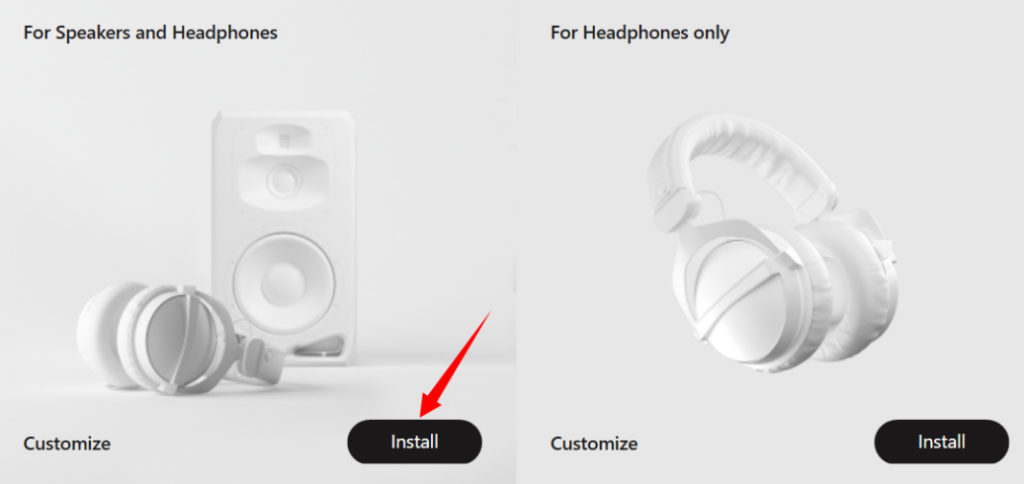
6,软件将自动进行在线安装
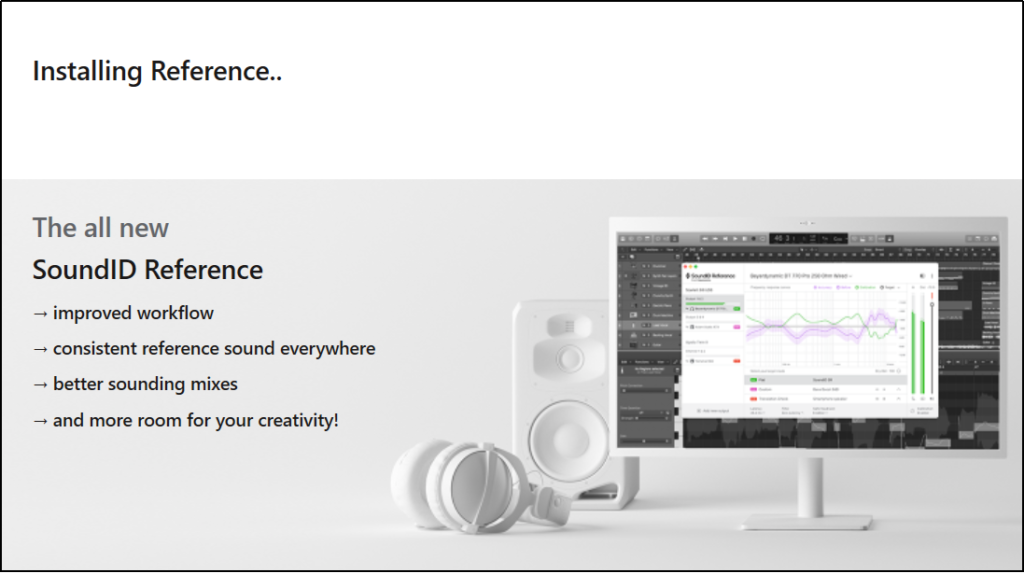
7,完成安装后,请点击下图中的按钮运行SoundID Reference软件。
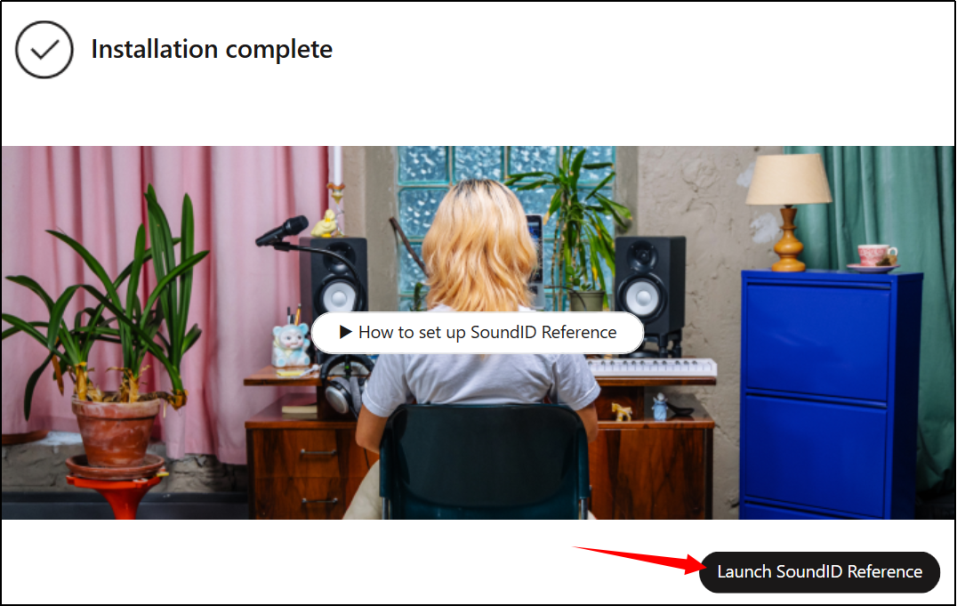
8,软件打开后,您即可正常使用SoundID Reference进行声学校正了。如果软件有如下窗口提示,请点击‘My account按钮’
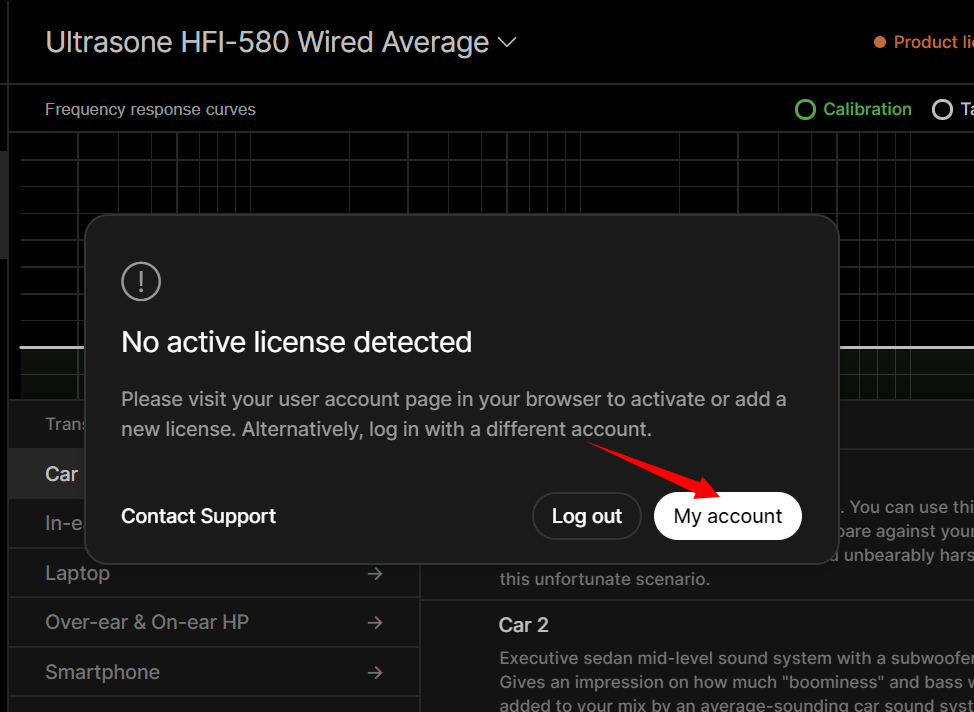
然后在弹出的网页中登录您的Sonarworks账号,在用户页中点击‘Active on this device’后,即可正常使用软件了。
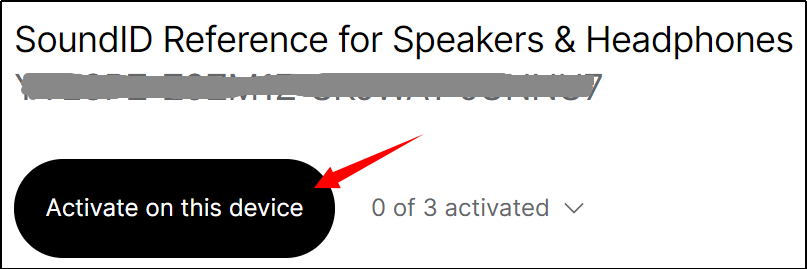
Reference4升级至SoundID Reference
2021年2月1日至2021年5月9日期间注册激活的Reference 4可免费升级到SoundID Reference版本。根据注册时的邮箱地址,您将收到Sonarworks厂家发出的电子邮件。您将邮件中包含的升级码在Sonarworks官网激活即可将授权升级到新版本。
之前的Reference 4老用户也可通过购买升级码的方式升级您的授权版本,请联系怡同科技授权的网店购买即可。
- 升级步骤:
1,如果您具有Sonarworks账号,请首先在Sonarworks官网登录您的账号:访问https://www.sonarworks.com/,点击右上角‘Log In’。(如果您没有Sonarworks账号,请先完成前文注册账号部分的操作再进行下一步)
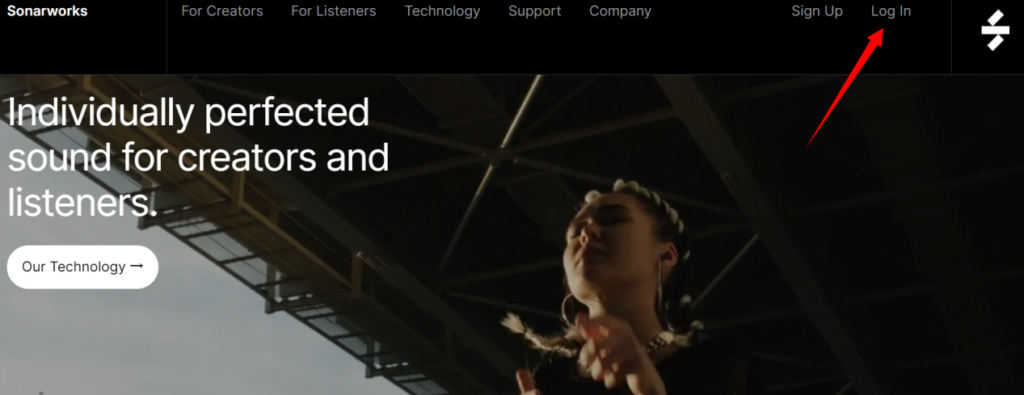
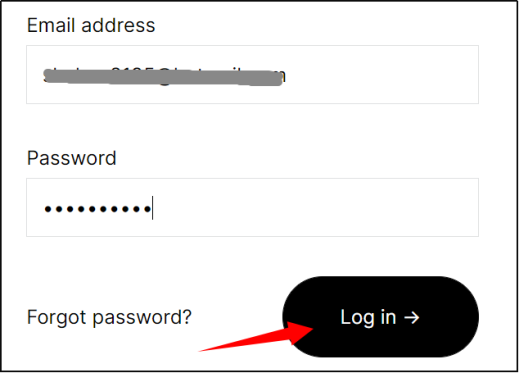
2,登录后,请查看‘Licenses & Devices’下方是否有您之前的Reference 4 Studio Edition授权。如果有,请跳至第5步操作。如果没有,请继续下一步操作。
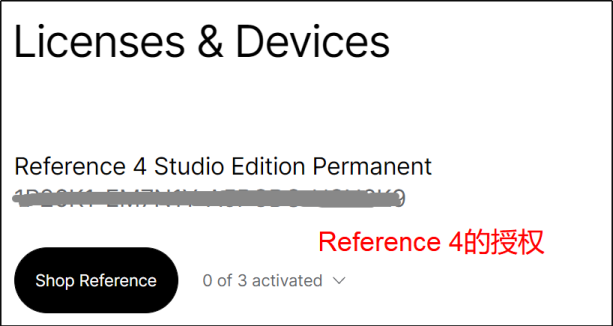
3,注册您的Reference 4授权:在‘Licenses & Devices’页面中下拉网页,点击‘Register key or code’

4,在输入栏填入Reference 4激活码,然后点击‘Add’
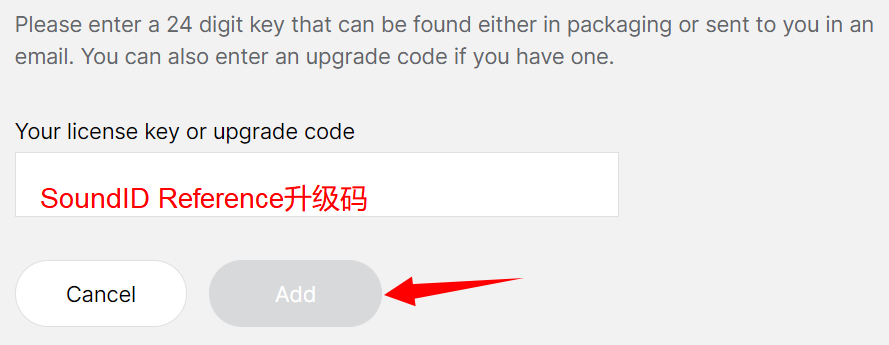
5,确认您的账号页面已经存在Reference 4授权后,请点击页面下方的‘Register key or code’,输入您的SoundID Reference升级码,然后点击Add。

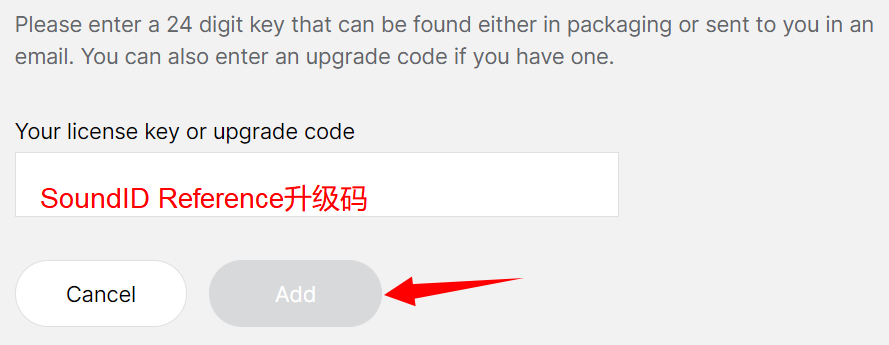
6,此时,您的用户页面中应该已经包含了SoundID Reference的授权。下载和激活软件请按照前文‘下载激活软件’部分操作即可。







